本主題提供逐步指示,讓您能 Project Online 無障礙網站和專案。
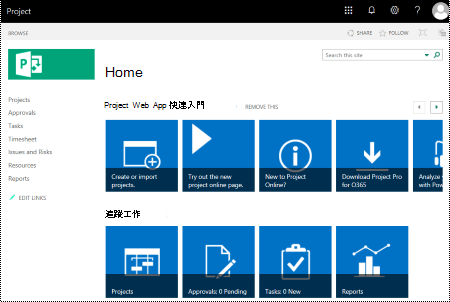
Project Online 網站往往高度視覺化,如果您以協助工具建立網站和專案,視盲或視力低的人可以更輕鬆地瞭解這些網站和專案。
線上:讓網站和Project Online便於使用的最佳作法
下表包含建立易於 Project Online 網站和專案的重要最佳做法。
|
要修正的內容 |
如何尋找 |
為什麼要修正 |
如何修正 |
|
針對文字與背景色彩,請使用足夠的對比。 |
在專案網站中尋找難以閱讀或無法與背景區別的圖表、表格和文字。 |
在文字與背景之間使用強烈的對比,可協助弱視使用者輕鬆閱讀及使用內容。 在白色或灰白色背景上使用深色文字,相反地,在深色背景上則使用白色文字。 黑白配置也可讓色盲使用者更容易區分文字和圖案。 |
|
|
確定色彩不是傳達資訊的唯一方式。 |
若要尋找色彩編碼的實例,請以視覺方式掃描專案網站中的內容。 |
視障、弱視或色盲使用者可能會錯過特定色彩所傳達的意義。 例如,在以色彩編碼的超連結文字中新增一個線,讓色盲使用者知道文字是連結,即使他們看不到色彩。 針對標題,請考慮新增粗體或使用較大的字型。 |
|
|
使用無襯線字型。 |
若要尋找與字型相關的潛在問題,請針對看起來擁擠或難以辨認的區域來檢查您的資料。 |
有閱讀障礙的使用者描述在頁面上看到文字「攪和在一起」(一行文字與下一行文字壓縮在一起)。 他們經常看到文字合併或扭曲。 針對有閱讀障礙的使用者或弱視使用者,請降低他們的閱讀負荷。 例如,熟悉的無襯線字型可能會對他們有所助益,例如新細明體、Arial 或 Calibri。 避免使用全大寫字母的用字,以及過多斜體或底線。 |
|
|
新增描述至您的網站和專案。 |
檢查網站和專案描述是否具有有意義的文字。 |
使用螢幕閱讀程式的人有時會流覽網站內容。 清楚且準確的網站和專案內容資訊可協助使用者流覽及決定網站或專案的資訊是否適合他們。 |
|
|
為您的網站標誌新增替代文字。 |
檢查標誌描述是否具有有意義的文字。 |
替代文字可協助看不到螢幕的使用者了解影像和其他視覺效果中的重要資訊。 避免在影像中以文字做為傳達重要資訊的唯一方式。 如果您必須使用其中含有文字的影像,請在文件中重複該文字。 在替代文字中,簡短描述影像,並提及文字的存在及它的用途。 |
使用易於訪問的網站設計
Project Online 預先定義的網站設計,包括易於訪問的色彩和字型。
-
在 Project Online中,選取設定功能表圖示

-
在設定功能表中,選取 變更外觀。
-
在網站設計清單中,選取您想要的設計。
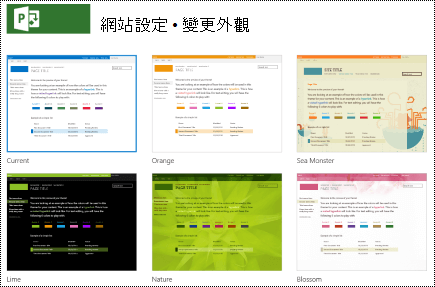
-
在設計詳細資料頁面上,選取 試試看。
-
若要使用設計,請選取 是,保留它。 新設計會適用于您的網站。
變更網站色彩
-
在 Project Online中,選取設定功能表圖示。

-
在設定功能表中,選取 變更外觀。
-
在網站設計清單中, 選取目前的。
-
在設計詳細資料頁面上,選取色彩功能表中目前的調 色 盤。
-
在功能表中,選取新的色彩方案。
-
選取 試試看。
-
若要使用新的色彩方案,請選取 是,保留它。 新色彩會適用于您的網站。
使用易於訪問的甘特圖設計
您可以自訂甘特圖設計,使其更便於使用。 例如,您可以變更橫條圖色彩。
-
在 Project Online中,選取設定功能表圖示。

-
在設定功能表中,選取PWA 設定。
-
在設定清單中,PWA甘特圖格式。
-
在 甘特圖: 功能表中,選取您想要的圖表。
-
在圖表詳細資料表中,進行您想要的變更。
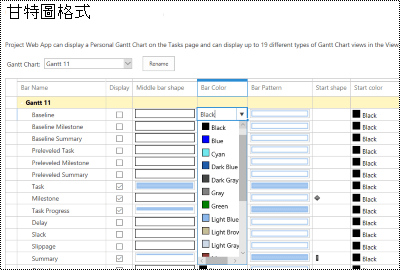
-
如果您想要以不同的名稱儲存變更,請選取 重新 命名。 輸入圖表的新名稱, 然後選取確定。
-
若要儲存您的變更,請選取 [儲存] 。
變更網站字型
-
在 Project Online中,選取設定功能表圖示。

-
在設定功能表中,選取 變更外觀。
-
在網站設計清單中, 選取目前的。
-
在設計詳細資料頁面上,選取字型功能表中的目前 字型 結構。
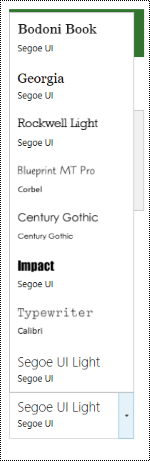
-
在功能表中,選取新的字型大小方案。
-
選取 試試看。
-
若要使用新的字型大小方案,請選取 是,保留它。 新的字型會適用于您的網站。
為您的網站新增描述
-
在 Project Online中,選取設定功能表圖示。

-
在設定功能表中,選取 網站 設定。
-
在網站頁面設定,選取標題、描述和標誌。
-
在描述 : 文字欄位中,輸入網站的簡短描述。
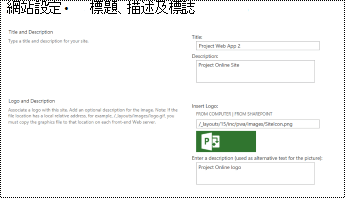
-
選取 [確定]。
為您的專案新增描述
-
在Project中,選取您想要的專案。
-
在左側的流覽窗格中,選取 Project詳細資料。
-
選取 [編輯]。
-
在描述 文字 欄位中,輸入專案的簡短描述。
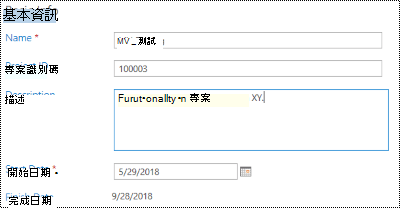
-
選取 [儲存]。
新增替代文字至網站標誌
-
在 Project Online中,選取設定功能表圖示。

-
在設定功能表中,選取 網站 設定。
-
在網站頁面設定,選取標題、描述和標誌。
-
在輸入 描述 ( 圖片的替代文字) :文字欄位,輸入描述標誌的簡短文字。
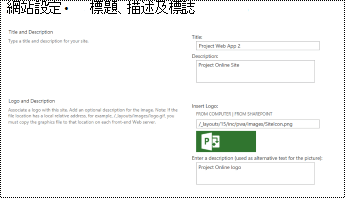
-
選取 [確定]。
另請參閱
針對身心障礙使用者提供的客戶技術支援
Microsoft 盡最大的努力為所有客戶提供最佳的體驗。 如果您是殘疾人士或有任何協助工具相關問題,請連絡 Microsoft 殘疾人士 Answer Desk 以取得技術協助。 殘疾人士 Answer Desk 支援小組受過許多常用輔助技術的訓練,並可提供英文、西班牙文、法文和美國手語的協助。 請移至 Microsoft 殘疾人士 Answer Desk 網站,了解您所在地區的連絡人詳細資料。
如果您是政府、商業或企業使用者,請連絡企業殘疾人士 Answer Desk。











